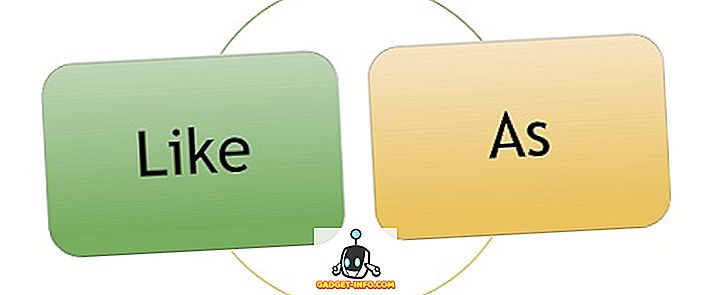Függetlenül attól, hogy munkahelyen vagy otthon használják-e őket, számítógépeinket egy sor privát és bizalmas információ tárolására használjuk. A fontos üzleti jelentésektől a felbecsülhetetlen értékű családi nyaralás fotókig, csaknem minden a számítógép merevlemezén található. Ezért rendkívül fontos annak biztosítása, hogy ez az információ minden jogosulatlan hozzáférés ellen védett legyen.
És pontosan ez az, amit a lemez titkosító szoftver segít. A véletlenszerű kulcsfájloktól kezdve az iparági szabványos titkosítási algoritmusokig mindent felhasználva ezek az alkalmazások adják meg a megérdemelt adatvédelmet. Nem várhatok többet? Itt van egy lista a 7 legjobb titkosítási szoftverről a Windows számára.
A legjobb Windows titkosítási szoftver
1. VeraCrypt
A TrueCrypt, a rendkívül népszerű (de mostanra megszűnt) titkosítási program alapján a VeraCrypt kiváló minőségű titkosítást biztosít az Ön adatainak. Ez lényegében jelszóval védett titkosított kötetek létrehozásával működik, de a teljes lemezpartíciókat is titkosíthatja, beleértve a rendszerpartíciót és még a teljes merevlemezt is.
Az indításhoz adja meg a létrehozandó titkosított kötet részleteit, például a kötet méretét, a mentési helyet, valamint az alkalmazandó titkosítási és hasítási algoritmusokat. A további biztonság érdekében megadhat egy jelszót, valamint egy kulcsfájlt (tetszőleges véletlenszerű fájlt, amely további hitelesítőként működik). A titkosított kötet létrehozása után először (a rendelkezésre álló csatolási pontokon) először a VeraCrypt segítségével kell felszerelni, miután megadta a jelszót és a kulcsfájlt (ha van ilyen), hogy elérhesse a benne tárolt adatokat. A titkosított kötetbe másolt / másolt adatok automatikusan titkosítva vannak. A VeraCrypt ( mint a legújabb tesztelt változat 1.16 ) támogatja az iparági szabványos titkosítási algoritmusokat, mint például az AES, a Serpent, a Twofish, és akár többet is alkalmazhat a kaszkád üzemmódban.
Platform elérhetősége: Windows XP, 7, 8, 8.1, 10; Mac OSX 10.6 és újabb, Linux (Desktop)
Ár: Ingyenes
Letöltés
2. DiskCryptor
Robusztus és jellemző betöltött lemez titkosítási programot keres? Ne nézzen tovább, mint a DiskCryptor . A DiskCryptor egyszerű és könnyen érthető UI-t használva minden fontos adatot titkosít. A DiskCryptor működése lényegében hasonló a korábban megtárgyalt VeraCrypt-hez. A DiskCryptor azonban csak meglévő lemezköteteket titkosíthat, és nem hozhat létre újat.
Az első lépések ugyanolyan egyszerűek, mint a titkosítani kívánt lemezmennyiség kiválasztása. Ezután az alkalmazás kéri, hogy adjon meg további beállításokat, például titkosítási algoritmusokat, valamint a felhasználó által beállított jelszót és kulcsfájlt a hozzáadott biztonság érdekében. Miután létrehozta a titkosított kötetet, hozzá lehet férni / módosítani, ha azt a rendelkezésre álló rögzítési pontok egyikére szereli. A DiskCryptor teljes mértékben támogatja az olyan titkosítási algoritmusokat, mint az AES, a Twofish, a Serpent, és egymással együtt használhatják. Emellett a DiskCryptor titkosíthatja az optikai lemezeket és még a rendszerbetöltőt is.
Platform elérhetősége: Windows 2000 és újabb (Desktop)
Ár: Ingyenes
Letöltés
3. Gpg4win
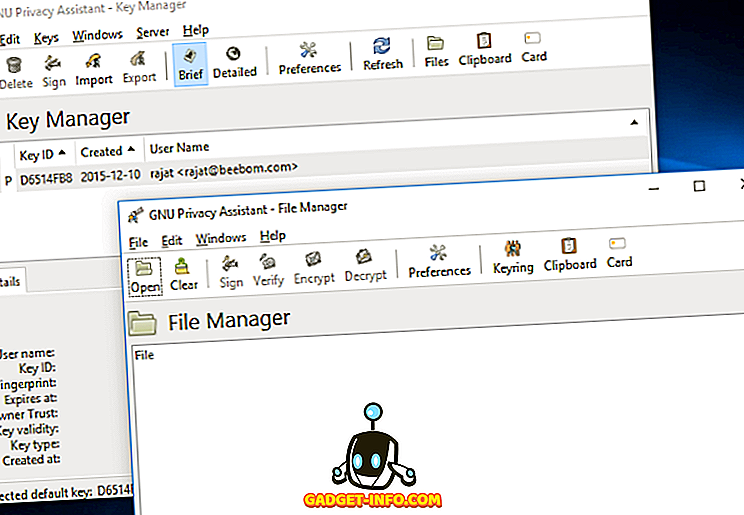
Ez nem pontosan a legegyszerűbb dolog, amit használni kell, de ha egyszer megkapod a Gpg4win-t, akkor szeretni fogod a motoros teherautót, amit ez az erőmű titkosító szoftver kínál. Lényegében a Gpg4win csak egy Windows alapú grafikus elülső rész az OpenPGP titkosítási szabvány GnuPG megvalósításához, amely lehetővé teszi nemcsak az adatok, hanem az e-mailek, majd még néhány további biztosítását. Az egyszerűség kedvéért ez a megbeszélés azonban csak a fájl titkosítási részre összpontosít.
Az indításhoz telepítse a Gpg4win-t, ügyelve arra, hogy a telepítés során a GPA (GNU Privacy Asistant) almodult telepítse. Amikor a Gpg4win GNU Privacy Assistant-ját futtatja, létre kell hoznia egy egyedi, biztonságos kulcsot, amelyet maga is létrehoz, például az Ön neve, e-mailje, valamint egy jelszó. A létrehozás után ez a kulcs használható fájlok és mappák titkosítására, valamint az e-mailek digitális aláírására. A fájlok titkosítása egyszerű, és a GNU Privacy Assistant fájlkezelő almodulja (a Windows rendszeren keresztül elérhető) segítségével érhető el. Mindössze annyit kell tennie, hogy kiválaszthatja a titkosítandó fájlt, válassza ki a létrehozott titkosítási kulcsot, és a Gpg4Win az OpenPGP szabvány segítségével titkosítja a megadott fájlokat.
Megjegyzés: A fentiekben tárgyalt Gpg4Win csak a GnuPG számára elérhető számos első vég közül, és ezek lehetővé teszik a GnuPG megvalósítását a csevegőprogramoktól a szkriptekig. Ellenőrizze őket itt.
Platform elérhetősége: Több grafikus elülső vég Windows, Mac OS X, Debian (Desktop); RPM, Android, VMS, RISC operációs rendszer (mobil és egyéb)
Ár: Ingyenes
Letöltés
4. Dekart privát lemez
Egyszerű és könnyen használható, a Dekart Private Disk egy szilárd alkalmazás, amely képes az összes adat titkosítási igényére. Működik a megbízható titkosított hangerő fogalmán, de néhány extra finomságot is tartalmaz a keverékben. Miután telepítette és futtatta a programot, elég sok minden funkciót érhet el egy különálló lapozott ablakon keresztül, így a dolgok egyszerűvé válnak.
Az alapmunka titkosított kötetek létrehozását jelenti ( privát lemezek ), amelyeket az AES-256 algoritmussal titkosítanak, és a felhasználó által megadott jelszavak segítségével tovább biztosítják. Azonban a Dekart Private Disk-t egymástól függetlenül a Disk Firewall funkciója határozza meg. Alapvetően megakadályozza, hogy a jogosulatlan programok hozzáférjenek a titkosított kötetekhez (valamint a hozzájuk tárolt adatokhoz), így csak a felhasználó által listázott programok léphetnek át. Más jótékony hatások közé tartozik a titkosított biztonsági másolatok, a titkosított adatok biztonságos törlése és a titkosítási kulcsok helyreállítása a jelszóval védett biztonsági másolatokból.
Platform elérhetősége: Windows 10, 8.1, 8, 7 és XP (Desktop)
Árképzés: 65, 00 $, 30 napos próba
Letöltés
5. AxCrypt
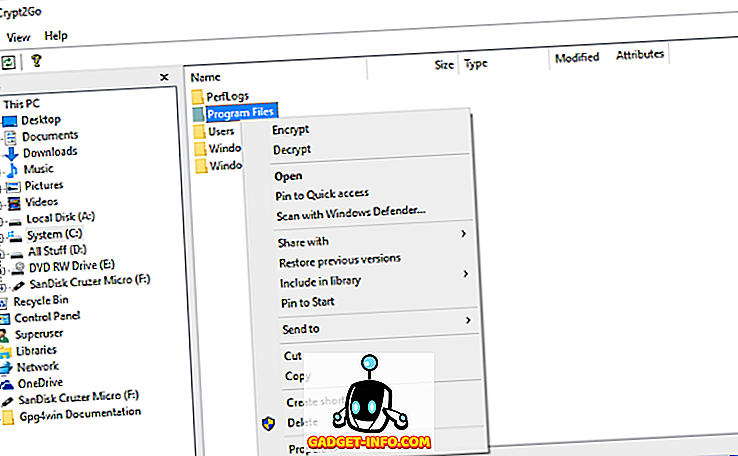
Annak ellenére, hogy olyan alkalmazások, mint a VeraCrypt hihetetlenek a titkosított kötetekkel és más ötvenezer funkcióval, vannak olyan felhasználók, akiknek tényleg nincs szükségük erre, és csak olyan egyszerűet keresnek, amely titkosíthatja a fájljaikat és mappáit. Ha a sors között vagytok, szeretni fogod az AxCrypt-et . Valószínűleg a titkosítás titkosító szoftverének a legegyszerűbb használata, az AxCrypt csaknem mindenki számára használható.
A felhasználói felület csak egy ablakból áll, amelyek két oszlopot tartalmaznak. A bal oldali oszlop felsorolja a számítógépen található meghajtókat és fájlokat, amelyek az ismerős fa-szerű szerkezetben vannak elrendezve, és lehetővé teszi, hogy könnyen böngészhessen a titkosításhoz szükséges fájlok / mappák között. Ha már ott van, kattintson a jobb egérgombbal a fájlra / mappára, és válassza ki a Titkosítás lehetőséget. Ezután adja meg a titkosítási jelszót, egy opcionális kulcsfájlt, és kész. A dekódolási folyamat lényegében azonos, kivéve, hogy a helyi menüben ki kell választania a Decrypt opciót. Az AxCrypt az iparág által elfogadott AES titkosítási algoritmust alkalmazza, és olyan funkciókat is tartalmaz, mint a módosított fájlok automatikus titkosítása, jelszó-gyorsítótár és az ilyen jellegű dolgok. Ráadásul hordozható alkalmazásként is használható.
Megjegyzés: Az AxCrypt szabványos telepítője tartalmaz néhány mellékelt harmadik féltől származó alkalmazást. Ezek azonban könnyen kihagyhatók a telepítés során.
Platform elérhetősége: Windows (Desktop)
Árképzés: Ingyenes
Letöltés
6. 7-Zip
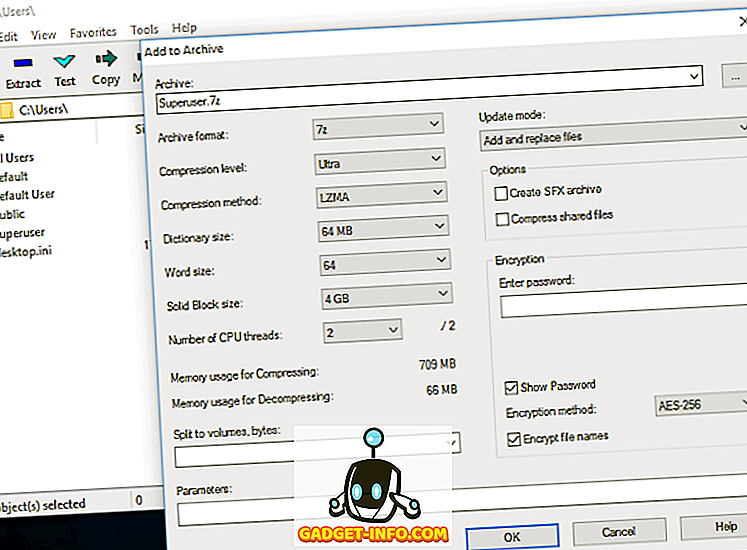
Talán 7-Zip- et ismerhetsz, mint egy apró, mégis hatalmas, ingyenes archiválási programot, amely egy nevetséges formátumot támogat, de van benne egy édes titkosítási jóság is, amely mégis félelmetesebbé teszi. Lényegében a 7-Zip használható jelszóval védett archívumok létrehozására, amelyeket az AES-256 titkosítási szabvány biztosít.
Ez egy cakewalk. Egyszerűen indítsa el a 7-Zip programot, és adjon hozzá egy új archívumhoz a titkosítani kívánt fájlokat / mappákat (Ne feledje, hogy csak 7z és zip formátumok támogatják a titkosítást). A szükséges paraméterek (pl. Tömörítési módszer, kötetmegosztás) és természetesen a titkosítási jelszó és módszer megadása után (alapértelmezetten az AES-256, az egyetlen elérhető opció), nyomja meg az OK gombot. Ez az. Nem lehet könnyebb, mint ez?
Platform elérhetősége: Windows, Mac OS X, Linux (Desktop)
Ár: Ingyenes
Letöltés
7. BitLocker meghajtó titkosítás
Szilárd titkosítási funkciókat szeretne, de nem szeretné egy másik alkalmazás telepítését erre? Nem probléma, mivel a BitLocker már foglalkozott. A BitLocker meghajtótitkosítás lehetővé teszi a teljes lemezkötet néhány kattintással történő védelmét a Windows legújabb verzióihoz. A lemezkötet titkosításához az AES titkosítási algoritmust használja a Trusted Platform Module (TPM) specifikációval együtt.
A BitLocker meghajtó titkosítás engedélyezhető az egyes meghajtókhoz a névnélküli vezérlőpult applet segítségével. A titkosított lemezt egy felhasználó által megadott jelszó biztosítja, amely számos helyre menthető (pl. USB-meghajtó, Microsoft-fiók), vagy akár nyomtatva is. Ez a jelszó a helyreállítási / hitelesítési kulcsként is működik, ha a titkosított meghajtót egy másik rendszerbe helyezik át az adat integritásának megállapítása érdekében. A BitLocker To Go opcióval még az USB flash meghajtókat is titkosíthat.
Platform elérhetősége: Windows Vista, 7 - Enterprise és Ultimate kiadások, Windows 8 és újabb - Enterprise és Pro kiadások (Desktop)
Ár: Ingyenes
További megjegyzések
A fent leírt titkosítási megoldások mellett számos más professzionális titkosítási alkalmazás is rendelkezésre áll, mint például a Sophos SafeGuard titkosítás és a Symantec Endpoint Encryption, amit ki lehet nézni. Ezek az alkalmazások azonban elsődlegesen a vállalkozásokra irányulnak, és mint ilyenek, a próbaverzió megszerzése általában megköveteli, hogy részletes vállalati információkat szolgáltasson.
Minden készlet az adatok titkosításához?
Az adatok titkosítása hatékony módja a jogosulatlan hozzáférés elleni védelemnek, és a fentiekben tárgyalt alkalmazások tökéletesek erre. Ha ipari minőségű teljes körű titkosítást keres, menjen a VeraCrypt vagy a Dekart Private Disk programhoz. Szeretné, ha valami egyszerű lenne az alapvető fájl titkosításához? Az AxCrypt és a 7-Zip csak jól fog szolgálni. Ismerje meg a más titkosítási megoldásokat, amelyek a legjobb titkosítási szoftverünk listájához jutottak? Ne habozzon megemlíteni az alábbi megjegyzésekben.